Excel'de #YOK yerine sıfır döndürmek için VLOOKUP nasıl kullanılır?
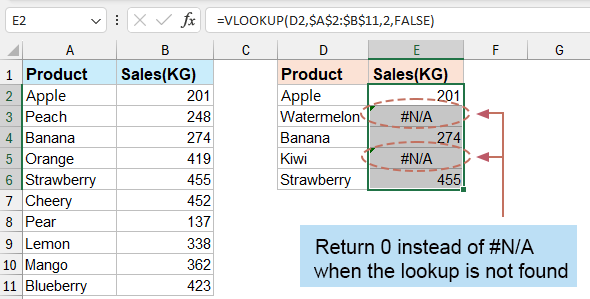
#YOK yerine sıfır döndürmek için formül kullanma
Excel için Kutools ile #YOK yerine sıfır veya diğer özel metin döndürme
 #YOK yerine sıfır döndürmek için formül kullanma
#YOK yerine sıfır döndürmek için formül kullanma
VLOOKUP işlevi doğru göreli sonucu bulamadığında #YOK yerine sıfır döndürmek için, Excel'deki sıradan formülü başka bir formüle değiştirmeniz yeterlidir.
VLOOKUP işlevini kullanmak istediğiniz hücreyi seçin ve şu formülü yazın =EĞERHATA(DÜŞEYARA(A13;$A$2:$C$10;3;0);0)ve otomatik doldurma tutamacını ihtiyacınız olan aralığa sürükleyin. Ekran görüntüsüne bakın:
İpuçları:
(1) Yukarıdaki formülde A13 arama değeridir, A2:C10 tablo dizisi aralığıdır ve 3 indeks sütun numarasıdır. Son 0, DÜŞEYARA'nın ilgili değeri bulamadığında göstermek istediğiniz değerdir.
(2) Bu yöntem, #SIFIR!, #BAŞV!, #YOK vb. dahil olmak üzere tüm hata türlerini 0 sayısı ile değiştirecektir.
 Excel için Kutools ile #YOK yerine sıfır veya diğer özel metin döndürme
Excel için Kutools ile #YOK yerine sıfır veya diğer özel metin döndürme
Kutools for Excel'in Süper ARA yardımcı programları grubu ile sağdan sola (veya soldan sağa), birden fazla çalışma sayfası arasında, aşağıdan yukarıya (veya yukarıdan aşağıya) ve değer arama ve toplama işlemleri yapabilir ve ayrıca iki değer arasında arama yapabilirsiniz. Tüm bu işlemler #YOK hata değerini başka bir metinle değiştirmeyi destekler.
Excel için Kutools'u yükledikten sonra lütfen aşağıdaki adımları izleyin:
1. Kutools > Süper ARA > 0 veya #YOK'ı boş veya Belirtilen Değer ile değiştir seçeneğine tıklayın.
2. 0 veya #YOK'ı boş veya Belirtilen Değer ile değiştir iletişim kutusunda aşağıdaki adımları izleyin:
- (1.) İhtiyacınız olan arama değerini ve çıktı aralığını belirtin;
- (2.) İhtiyacınıza göre dönen sonucu seçin, 0 veya #YOK hata değerini boş seçenekle değiştir veya 0 veya #YOK hata değerini belirtilen değerle değiştir seçeneğini seçebilirsiniz;
- (3.) Veri aralığını, karşılık gelen anahtarı ve dönen sütunu seçin.
- (4.) Ardından Tamam düğmesine tıklayın.

3. Değerler arama değerine göre döndürülmüştür ve #YOK hataları da sıfırla veya yeni metinle değiştirilmiştir. 
İlgili Makaleler:
- DÜŞEYARA ve en düşük değeri döndürme
- DÜŞEYARA ve yatay olarak birden fazla değer döndürme
- Çalışma sayfalarını birleştirme için DÜŞEYARA
En İyi Ofis Verimlilik Araçları
Kutools for Excel ile Excel becerilerinizi güçlendirin ve benzersiz bir verimlilik deneyimi yaşayın. Kutools for Excel, üretkenliği artırmak ve zamandan tasarruf etmek için300'den fazla Gelişmiş Özellik sunuyor. İhtiyacınız olan özelliği almak için buraya tıklayın...
Office Tab, Ofis uygulamalarına sekmeli arayüz kazandırır ve işinizi çok daha kolaylaştırır.
- Word, Excel, PowerPoint'te sekmeli düzenleme ve okuma işlevini etkinleştirin.
- Yeni pencereler yerine aynı pencerede yeni sekmelerde birden fazla belge açıp oluşturun.
- Verimliliğinizi %50 artırır ve her gün yüzlerce mouse tıklaması azaltır!
Tüm Kutools eklentileri. Tek kurulum
Kutools for Office paketi, Excel, Word, Outlook & PowerPoint için eklentileri ve Office Tab Pro'yu bir araya getirir; Office uygulamalarında çalışan ekipler için ideal bir çözümdür.
- Hepsi bir arada paket — Excel, Word, Outlook & PowerPoint eklentileri + Office Tab Pro
- Tek kurulum, tek lisans — dakikalar içinde kurulun (MSI hazır)
- Birlikte daha verimli — Ofis uygulamalarında hızlı üretkenlik
- 30 günlük tam özellikli deneme — kayıt yok, kredi kartı yok
- En iyi değer — tek tek eklenti almak yerine tasarruf edin
